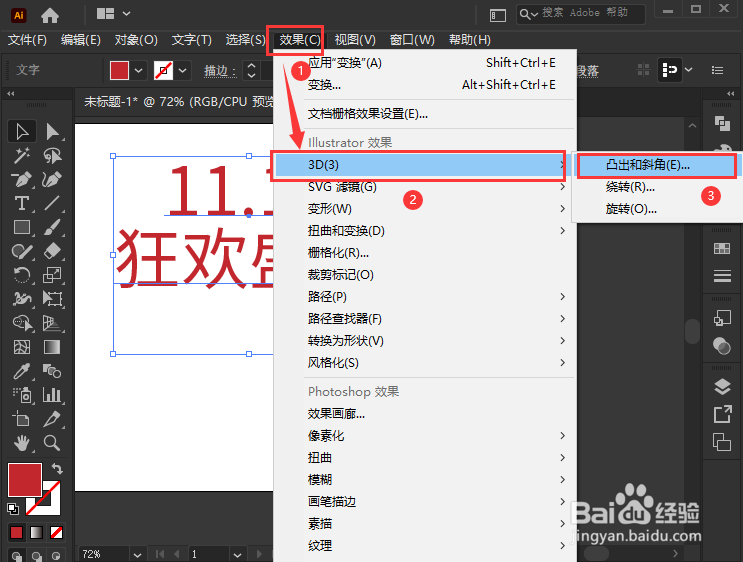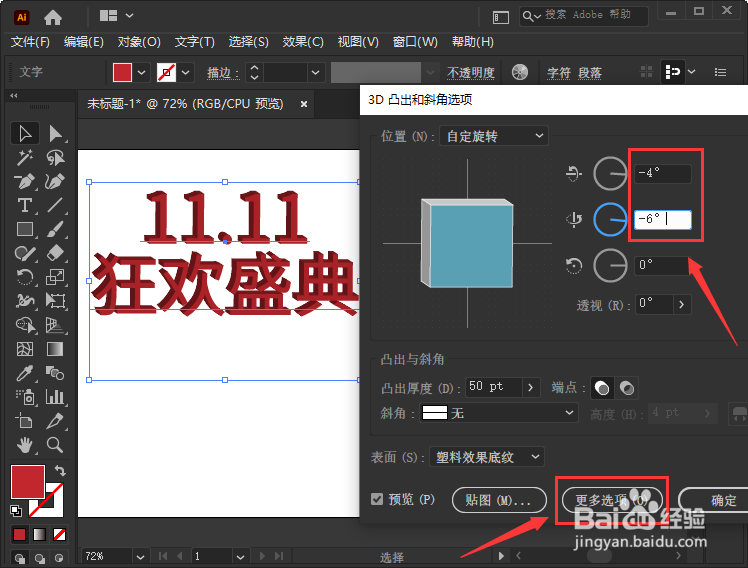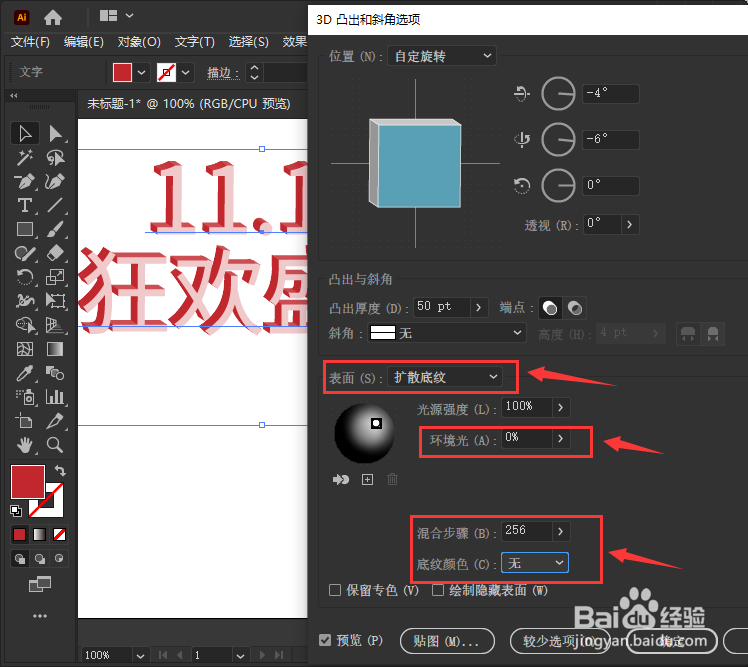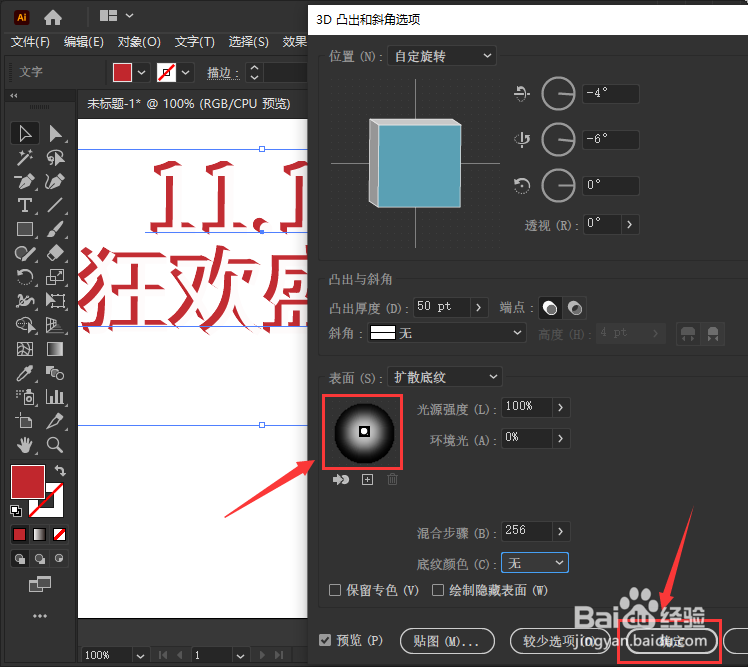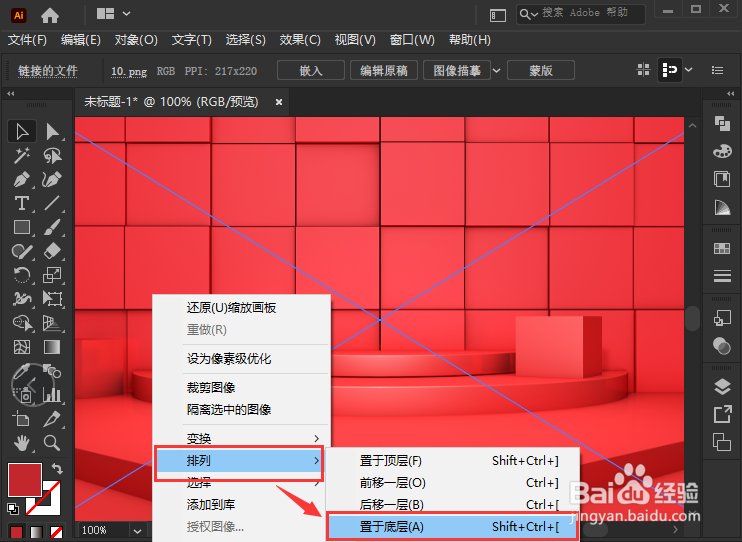AI如何制作双十一的3D立体字效果
1、我们用【文字工具】输入“11.11 狂欢盛典”的文字,把它分成两行,设置为居中对齐。
2、我们把文字选中,然后在【效果】-【3D】中找到【凸出和斜角】。
3、我们在3D凸出和斜角选项中,把位置设置为-4°和-6°,然后点击【更多选项】。
4、接着,我们把表面设置为【扩散底纹】,环境光调整为【0%】,混合步数为【256】,底纹颜色设置为【无】。
5、接下来,我们把光源移动中间的位置上面,这样文字的表面变得更亮一些了,然后点击【确定】。
6、我们拖入一张红色海报背景的图片,右键【排列】-【置于底层】。
7、最后,我们看到双十一的3D立体字效果就做好了(文字变成3D立体字之后,可任意修改文字样式或自己喜欢的文字)。
声明:本网站引用、摘录或转载内容仅供网站访问者交流或参考,不代表本站立场,如存在版权或非法内容,请联系站长删除,联系邮箱:site.kefu@qq.com。
阅读量:26
阅读量:34
阅读量:89
阅读量:63
阅读量:57